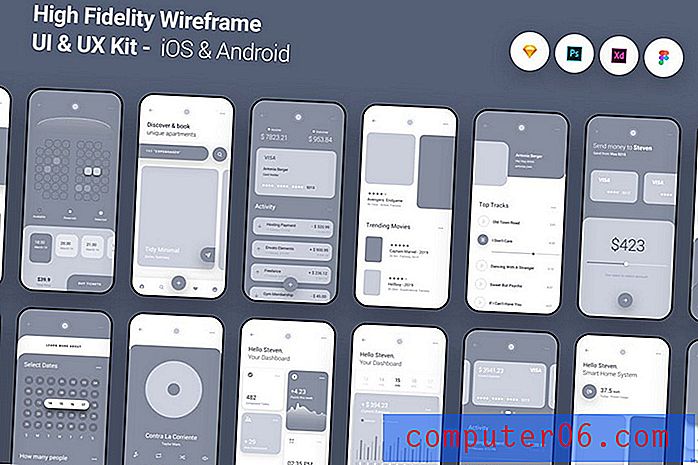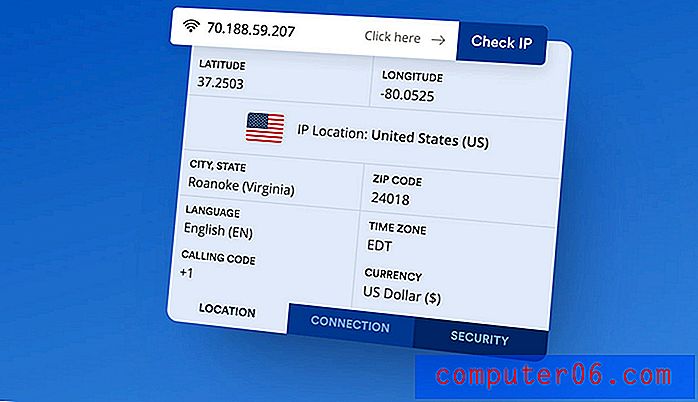Zastavte HP Laserjet v oznámení o stavu tisku
Správné fungování tiskárny HP Laserjet ve vašem počítačovém prostředí může být obtížné v závislosti na situaci, která existuje před instalací tiskárny. Tento problém lze výrazně zesílit, pokud po správném nastavení tiskárny zjistíte, že je třeba zastavit zařízení HP Laserjet v oznamování stavu tisku. Když uvidíte zprávu GET / DEVMgmt / DiscoveryTree.xml HTTP / 1.1 na konci všech vašich tiskových úloh, budete muset zastavit oznamování stavu tisku na zařízení HP Laserjet.
Pokud jste nedávno nainstalovali tiskárnu HP Laserjet, například tiskárnu popsanou v tomto článku o tiskárně HP Laserjet P2055dn, můžete narazit na problém, kdy se na konci tiskové úlohy vytiskne list papíru a řekne pouze „ZÍSKEJTE /DEVMgmt/DiscoveryTree.xml HTTP / 1.1 Host 127.0.0.1:8080 ”nebo něco podobného. K tomu dochází, protože nastavení HP Printer Status Notification je přepnuto na „Enabled“. Existence zprávy GET / DEVMgmt / DiscoveryTree.xml HTTP / 1.1 na konci vaší tiskové úlohy může vypadat jako potenciálně děsivá situace, pokud jde o vaši tiskárnu, ale vyskytuje se jednoduše proto, že je součástí způsobu tiskárny HP Laserjet. o aktuálním stavu tiskárny. Naštěstí můžete změnit způsob, jakým tiskárna pracuje, aby zastavila zařízení HP Laserjet v oznamování stavu tisku a zabránila tiskárně v tisku dalších zpráv GET / DEVMgmt / DiscoveryTree.xml HTTP / 1.1 na konci vašich tiskových úloh.
V oznámení společnosti HP ze dne 27. února 2012 bylo uvedeno, že některé modely Laserjet mohou vyžadovat kritickou aktualizaci firmwaru. Další informace o aktualizaci firmwaru HP Laserjet.
Krok 1: V nabídce Start klikněte na Zařízení a tiskárny . K nabídce Start se dostanete kliknutím na ikonu Windows v levém dolním rohu obrazovky počítače.
Krok 2: Klepněte pravým tlačítkem myši na ikonu tiskárny HP a potom klepněte na příkaz Vlastnosti tiskárny . Všimněte si, že chcete klepnout na možnost Vlastnosti tiskárny, nikoli na možnost Vlastnosti . Toto je důležité rozlišení, protože většina tiskáren v počítačovém prostředí Windows 7 zobrazí obě možnosti.
Krok 3: Klikněte na kartu Nastavení zařízení v horní části okna. Pokud se tato konkrétní karta v horní části okna nezobrazí, váš model tiskárny vám neposkytuje přístup k nabídce, ze které můžete zařízení HP Laserjet zastavit v oznamování stavu tisku. Můžete zkusit přejít na web podpory HP a stáhnout jeden z univerzálních ovladačů tiskárny PCL6 pro vaši tiskárnu a zjistit, zda místo toho můžete deaktivovat zprávu GET / DEVMgmt / DiscoveryTree.xml HTTP / 1.1 .
Krok 4: Přejděte do části Instalovatelné možnosti okna.
Krok 5: Klikněte na rozevírací nabídku napravo od nástroje Printer Status Notification a poté klikněte na Disabled. Pokud je tiskárna připojena k několika počítačům prostřednictvím sítě, budete pravděpodobně muset toto nastavení změnit z počítače, který je přímo připojen k tiskárně.

Krok 6: Klikněte na Použít a poté na OK .
Pokud problém přetrvává, vyhledejte v nabídce Zařízení a tiskárny možnost „Univerzální ovladač PCL6 HP“ a poté proveďte tento postup také na této tiskárně. Společnost HP nabízí specifické verze ovladačů pro všechny své tiskárny, ale univerzální ovladač PCL6 bude pracovat s většinou z nich a v mnoha situacích může být dokonce lepší volbou ovladače.